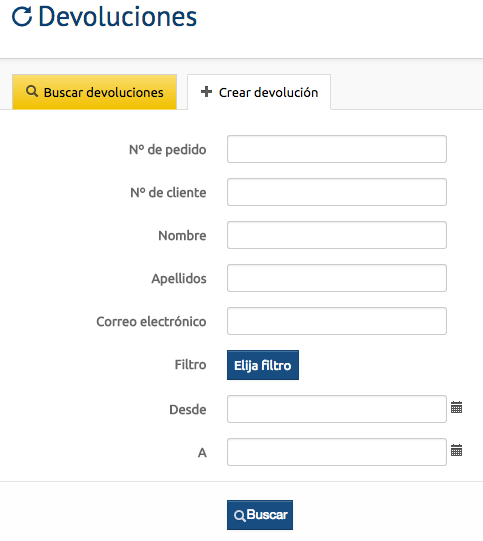
1. Devoluciones
Desde el área de gestión de tu tienda puedes gestionar las devoluciones de los pedidos por parte de los clientes. Estas devoluciones te permitirán volver a poner en stock un producto devuelto y generar un documento de abono de la devolución.
Igualmente, y si tienes contratado el módulo de paquetería integrada de Correos, podrás generar las etiquetas de envío de la devolución cuando los gastos de envío de la devolución deban correr de tu parte.
El procedimiento de devolución puede servir para:
- Devoluciones a portes debidos:
La tienda corre con el cargo de los gastos de envío. Con un contrato de paquetería integrada de Correos, pueden generarse etiquetas de envío de devolución con cargo a ese contrato (sólo devoluciones de un pedido previo a España).
- Devoluciones a portes pagados:
Devoluciones que envía el cliente haciéndose cargo de los gastos de envío.
- Cancelaciones de pedidos con una factura generada que requiera una factura rectificativa:
Para casos como la cancelación de un pedido facturado antes de su envío o el abono de una venta devuelta en la tienda, casos que solo requieren registrar la devolución y crear la factura de abono de la factura inicial.
Los requisitos para crear una devolución son:
- La existencia de un pedido anterior facturado (estado del pedido Enviado y facturado).
- Si, además, vas a generar una etiqueta de envío y costear la devolución (portes debidos a cargo de contrato de paquetería de Correos):
- Sólo es posible generar etiquetas de devolución de pedidos previamente enviados a España. No es posible generar etiquetas de devolución de pedidos enviados al extranjero
- Hay que tener configurado el producto Paq Retorno de Correos
Para crear una devolución, hay que buscar un pedido previo ya facturado:
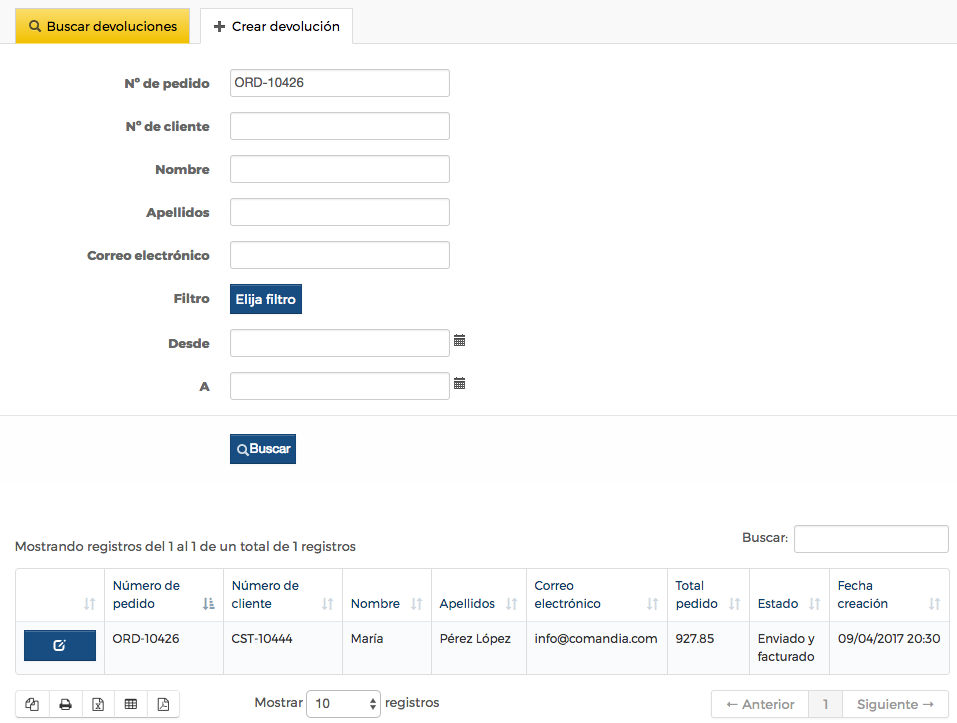
2. Búsqueda de un pedido para devolver
Al hacer clic en el icono azul de la izquierda de la línea, icono Modificar, se abre una imagen parecida a la ficha de un pedido normal pero con dos nuevas secciones: Devoluciones y Productos devueltos.
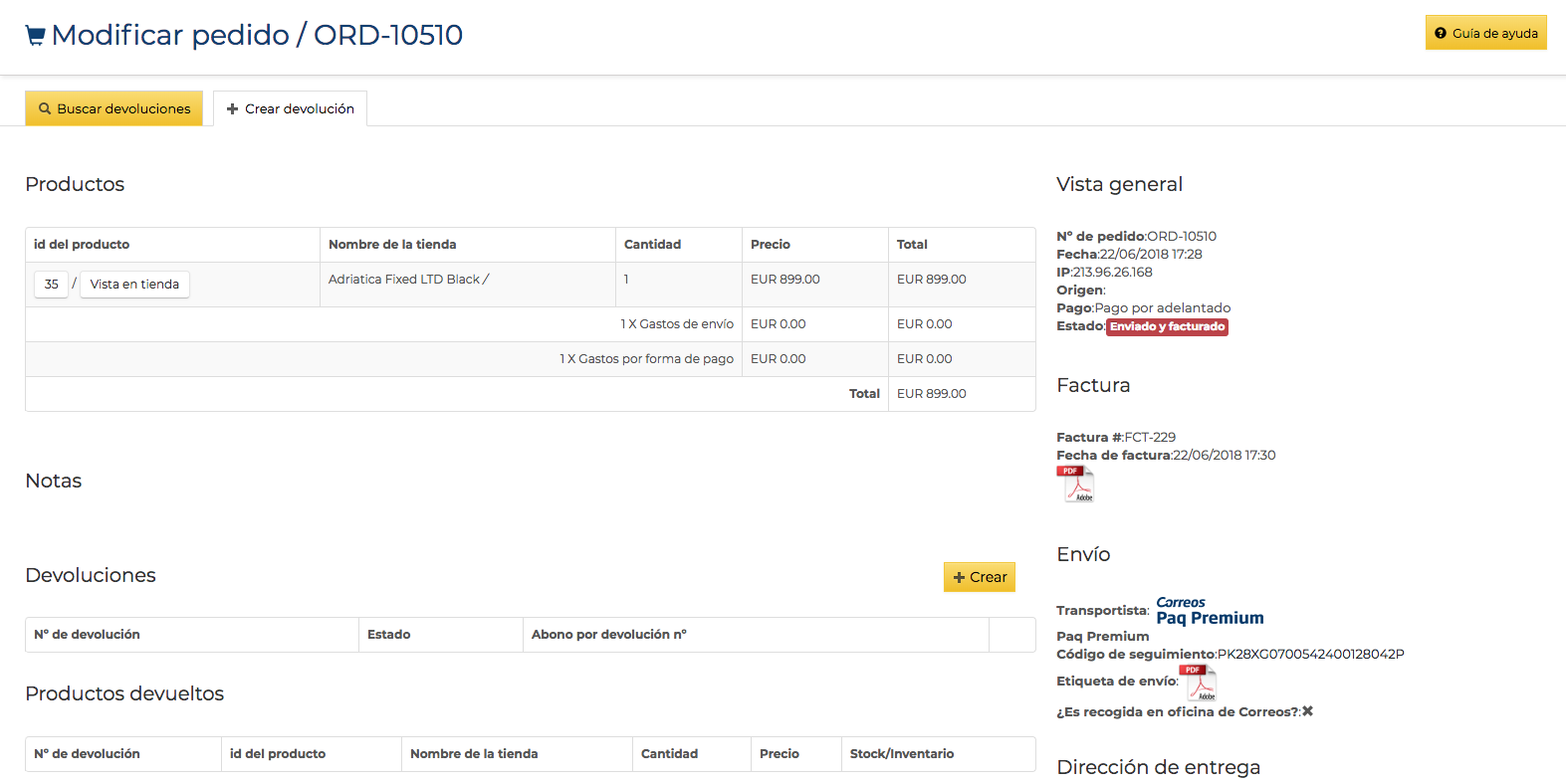
3. Pedido apto para devolver
Como vemos hay una factura previa del pedido (indispensable para poder realizar una devolución) y un botón Crear que nos va a permitir crear la devolución.
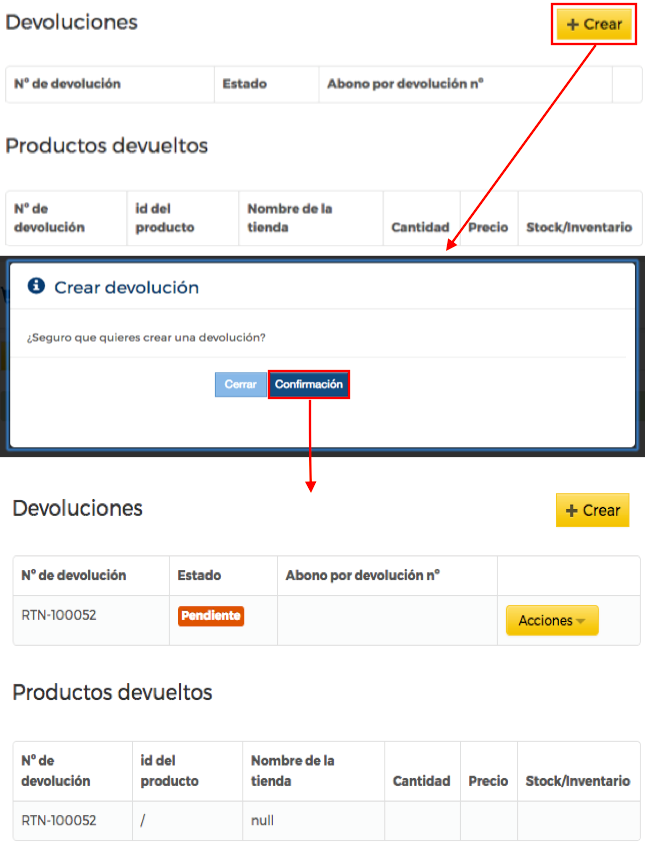
4. Crear una devolución
Al crear una devolución, se genera un número de devolución y se envía un correo electrónico de confirmación al cliente. Este correo de confirmación puedes encontrarlo en la ficha de detalles del pedido (ver Gestionar un pedido (detalles de un pedido) y, para la posibilidad de modificar el texto de este correo, posibilidad que no tiene n todos los planes de Comandia, Marketing y Contenidos >> Emails automáticos).
El primer estado de la devolución es Pendiente, a la espera de que llegue la misma, y permite realizar una serie de acciones:
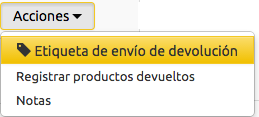
5. Acciones
Las notas son observaciones acerca de la devolución. Podrás ver las ya creadas haciendo clic en Notas (imagen anterior).
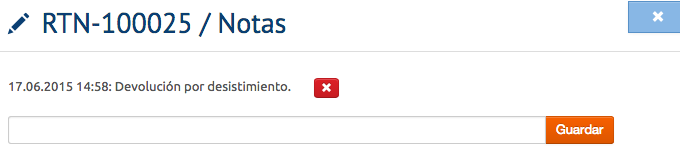
6. Notas a una devolución
Las dos acciones más importantes son la generación de etiquetas de envío de devolución con Correos y el registro de la devolución.
- Generar etiquetas de devolución con Correos:
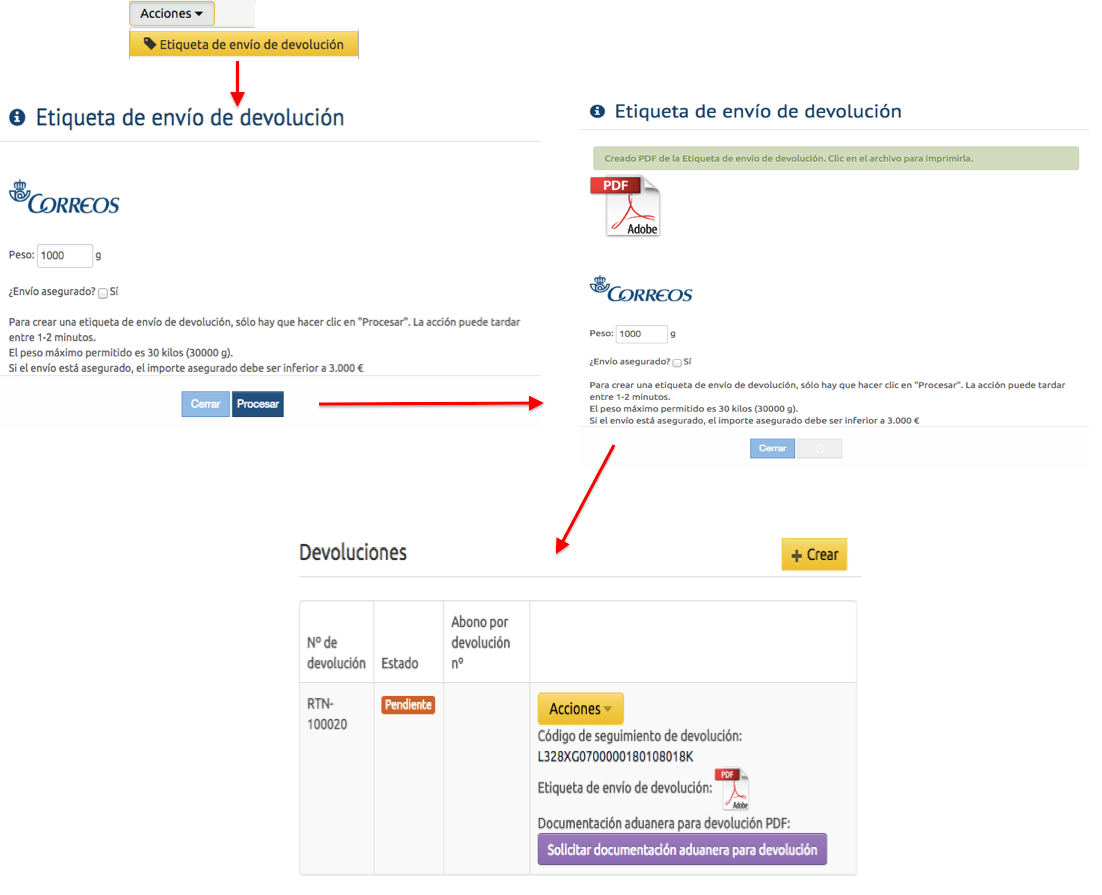
7. Generar etiqueta de devolución
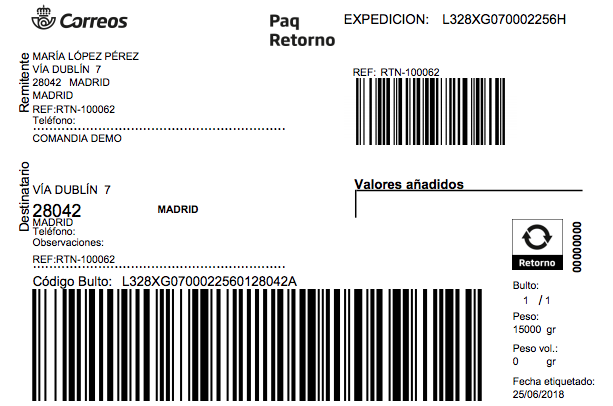
8. Etiqueta de devolución
Requisitos para poder generar etiquetas de devolución:
- Existencia de un pedido previo facturado con destino a España (cualquiera de las zonas establecidas: península, Baleares, Canarias, Ceuta y Melilla).
- Tener un contrato de paquetería de Correos configurado en la sección Configuración avanzada >> Transportistas >> Configuración Paquetería Correos.
- Tener activado y configurado el tipo de transporte Paq Retorno de Correos:

9. Tipo de transporte para gestión de devoluciones
Este transporte es peculiar en su configuración porque no tiene una sección de fijación de precios debido a que el coste de las devoluciones que se hagan mediante este procedimiento se carga al contrato de paquetería de Correos asociado a la tienda. Es decir, los gastos de envío de las devoluciones son a costa del dueño de la tienda (portes debidos, que son los que se pagan en destino a cargo del contrato del destinatario, la tienda).
Al crear la etiqueta de envío se genera un código de seguimiento que se envía automáticamente al cliente mediante correo electrónico, junto con un enlace a la pegatina de envío. De esta forma, el cliente, con el código de seguimiento o una copia de la etiqueta, puede acudir a una oficina de Correos a depositar el pedido para proceder a su devolución.
También se permite la generación de documentación aduanera para la devolución en caso de que fuera necesaria. Hay que tener configurada la zona como zona que requiere documentación aduanera (Configuración avanzada >> Transportistas >> Zonas de envío y tipos impositivos), hacer clic en Solicitar documentación aduanera para devolución y ésta se generará de forma automática.
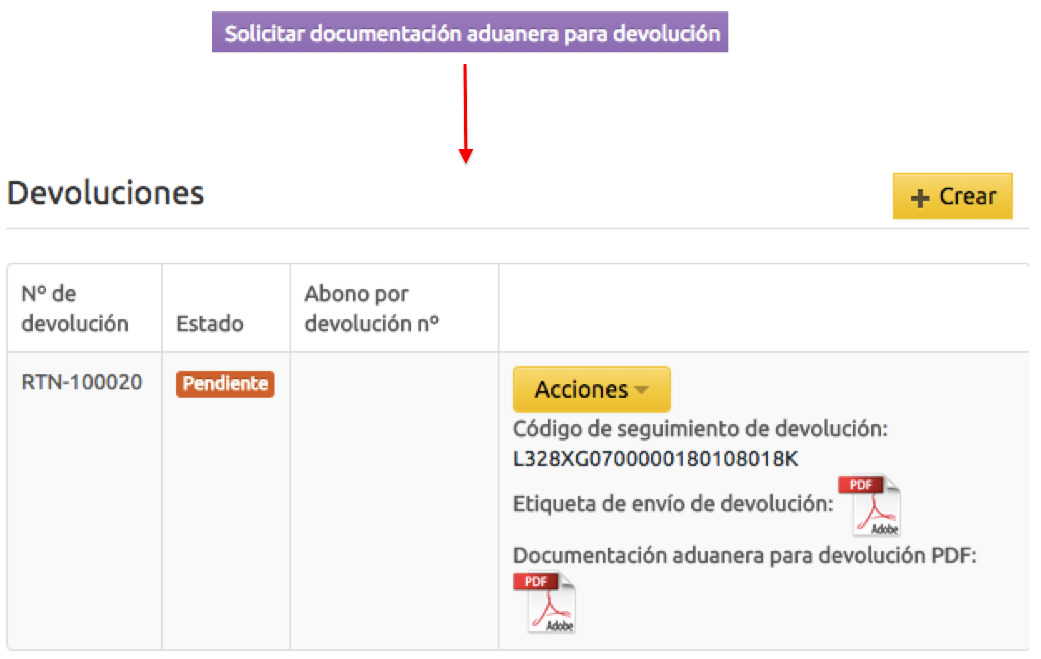
10. Documentación aduanera para la devolución
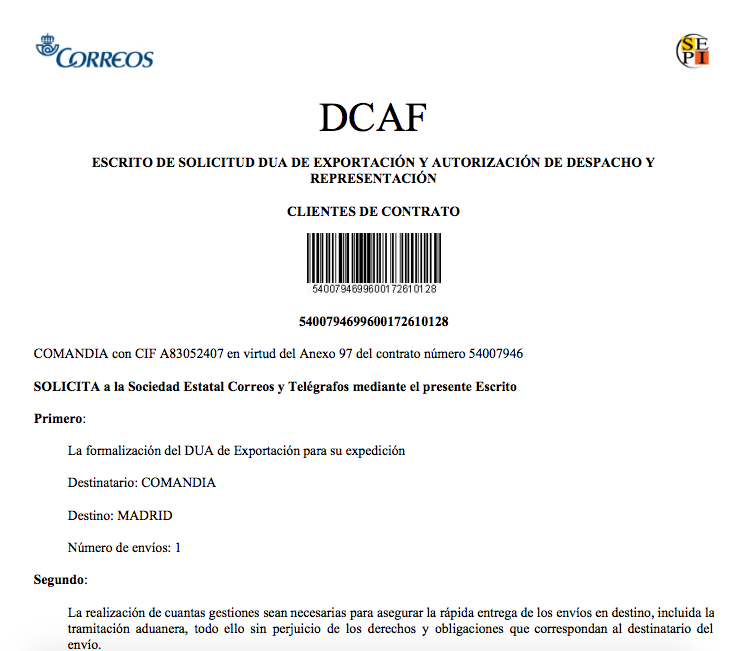
11. Documentación aduanera para devolución
- Registrar una devolución:
El procedimiento de devolución puede servir para devoluciones a portes debidos y a portes pagados, y para crear facturas rectificativas (abonos) de pedidos facturados.
Una vez que nos llega la devolución, hay que registrarla (de momento su estado es Pendiente). Sólo hay que seleccionar la acción y registrar las unidades devueltas para que la devolución cambie su estado a Recibido y aparezca el producto devuelto en la sección correspondiente.
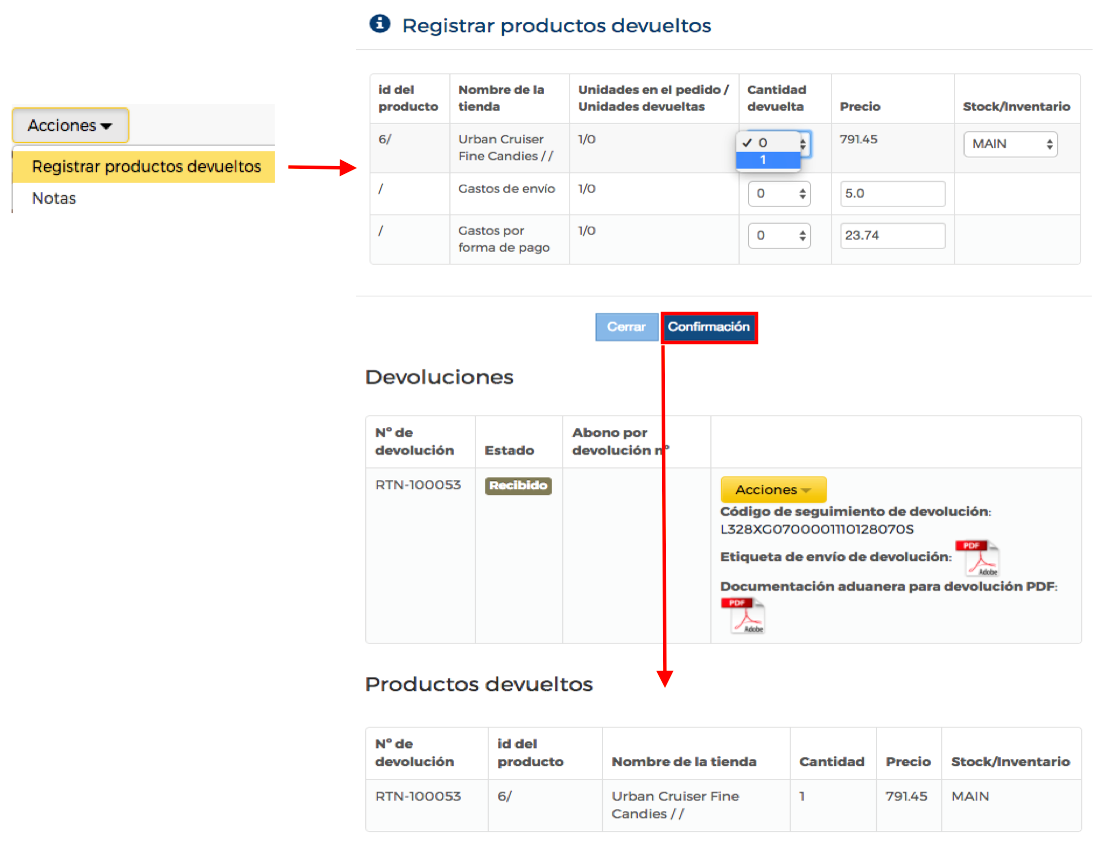
12. Registro de una devolución
La recepción genera un correo automático al cliente informándole de que se ha recibido la devolución, indicando el número de devolución y el producto o productos recibidos.
Una vez recibida y registrada la devolución, se puede crear un documento de abono de la misma.
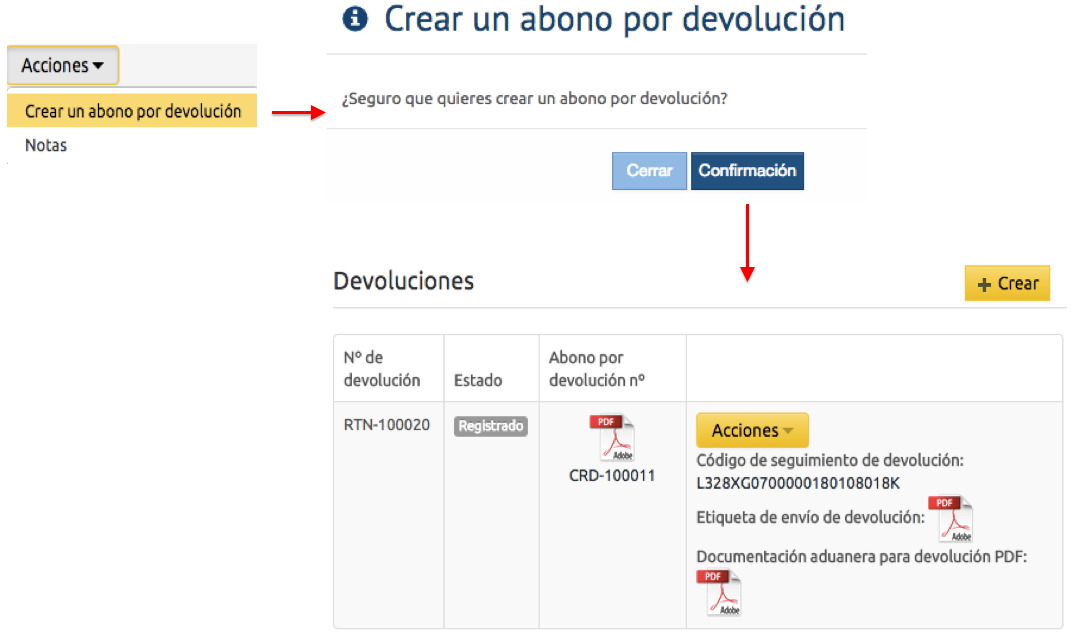
13. Abono de una devolución
El documento se envía de forma automática al cliente en un correo electrónico para que lo pueda descargue en formato PDF.
La devolución pasa a estar Registrada.
La devolución puede registrarse total o parcialmente. En caso de devolución parcial, se puede generar una nueva línea de devolución.
Las líneas de devolución son independientes, pudiendo crearse una por cada unidad de producto que haya en el pedido y gestionarse cada línea de forma individual. De esta manera, y dentro de un mismo pedido, puede haber varias devoluciones con características distintas.
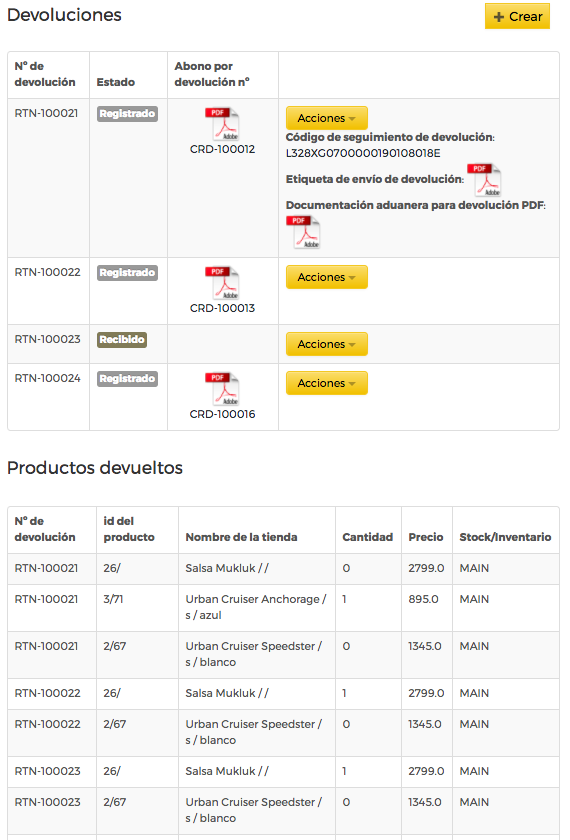
14. Devolución múltiple en un mismo pedido
Todos los correos electrónicos que se han enviado de forma automática al cliente pueden consultarse, junto con los movimientos en el pedido a los que se deben, en la ficha del pedido.
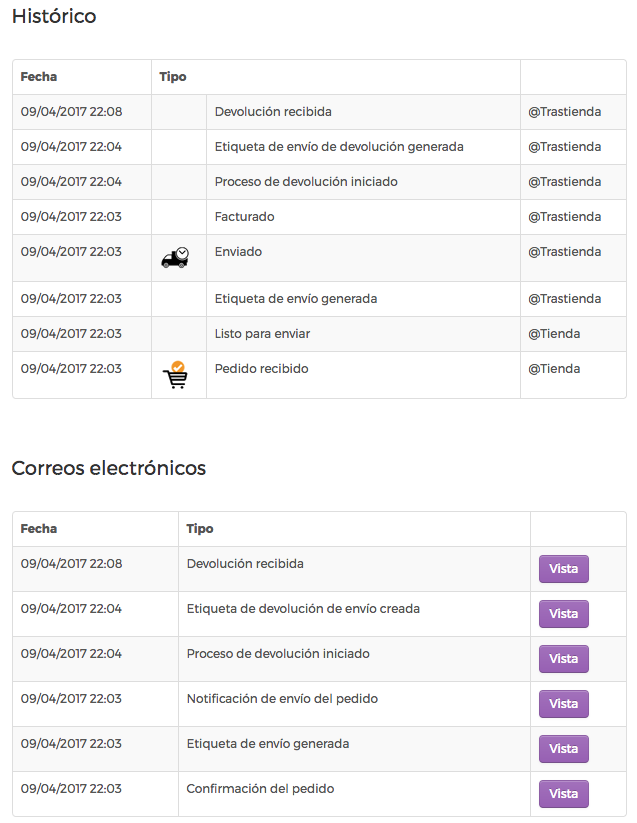
15. Correos electrónicos enviados a un cliente en una devolución
El contenido de estos correos puede modificarse, dependiendo del plan Comandia contratado, en la sección Marketing y Contenidos >> Emails automáticos.
0 Comentarios